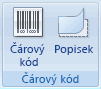Pokud pracujete s dokumentem, který je uložený v knihovně na sharepointovém webu, kde jako součást zásad správy informací platí zásada vyžadující vložení popisku, možná budete muset při uložení nebo tisku vložit popisek do souboru Office.
Důležité informace: Popisky se v SharePointu 2013 a novějších verzích přestaly používat.
V tomto článku
Přehled
Popisek umožňuje vaší organizaci zahrnout vlastnosti dokumentu (nebo metadata o dokumentu) do samotného dokumentu. Například právnická firma může vyžadovat, aby poznámky ze schůzek s klienty byly označeny jako kryté právy advokáta a klienta.
Do dokumentu nelze vložit popisek, dokud správce webu nebo správce seznamu nenakonfiguruje příslušné zásady pro knihovnu nebo seznam. Pokud taková zásada existuje, zobrazí se na kartě Vložení příkaz Popisek, abyste mohli vložit popisky.
Žádný dokument, který už existuje v seznamu nebo knihovně při vytvoření zásady, nemá přiřazený popisek (který se proto nedá vložit), dokud nebude rezervován a vrácen se změnami. Dokumenty nahrané do seznamu nebo knihovny se zásadami popisků, které už jsou v platnosti, se automaticky přiřazují popisky, které je možné vložit okamžitě.
Ruční vložení popisku
V závislosti na tom, jak jsou zásady popisků nakonfigurované, můžete být vyzváni k vložení popisků do dokumentů, které se nacházejí v knihovnách na Office SharePoint Server 2007 webu.
Poznámka: Formátování popisku, například písma nebo velikosti textu, nelze změnit. Formátování určuje správce webu nebo správce seznamu při vytváření zásad popisků.
-
Pokud knihovna ještě není otevřená, klikněte na její název na panelu Snadné spuštění.
Pokud se název knihovny na panelu Snadné spuštění nezobrazí, klikněte na Zobrazit veškerý obsah webu a potom klikněte na název vaší knihovny.
-
Přejděte na požadovaný dokument, klikněte na šipku, která se zobrazí, a potom klikněte na Upravit v názvu aplikace Microsoft Office – například Upravit v Microsoft Office Word.
-
Umístěte kurzor na místo v dokumentu, kam chcete vložit popisek.
-
Na kartě Vložení klikněte ve skupině Čárový kód na Štítek.
Poznámka: Příkaz Popisek se na kartě Vložení zobrazí jenom v případě, že zásady popisků platí pro serverový dokument.
-
Kliknutím na tlačítko Uložit uložte provedené změny.
Vložení štítku při uložení nebo tisku
Knihovna na sharepointovém webu může mít zásady popisků, které vyžadují, abyste při uložení nebo tisku dokumentu vložili štítek.
Pokud dokument při uložení nebo tisku ještě štítek neobsahuje, zobrazí se výzva k jeho vložení. Pokud po zobrazení výzvy kliknete na Ano , popisek se vloží do výchozího umístění.
-
Pokud je soubor jen pro čtení, vloží se popisek do aktuálního umístění kurzoru.
-
Pokud je soubor v režimu úprav, vloží se popisek do výchozího umístění.
-
Word Popisek se vloží do záhlaví první stránky dokumentu.
-
Excel Popisek se vloží do první buňky na prvním listu v sešitu.
-
V PowerPointu Popisek se vloží doprostřed prvního snímku v prezentaci.
-